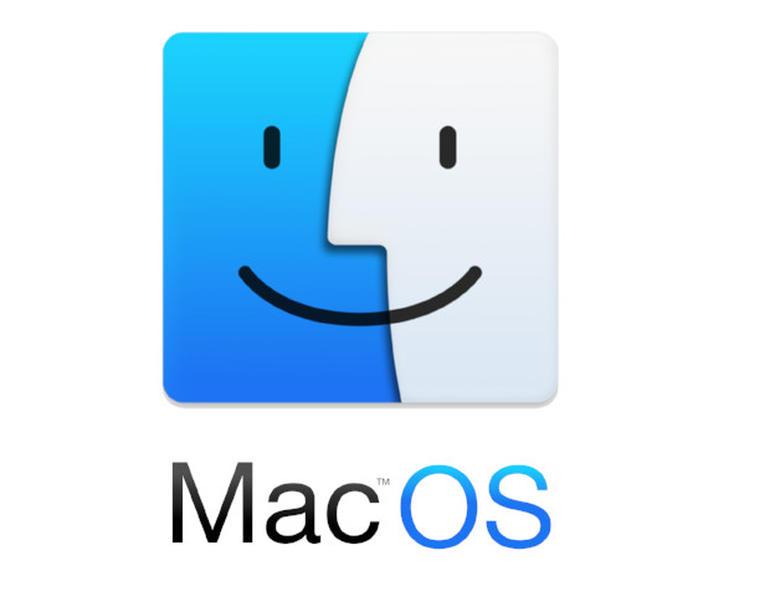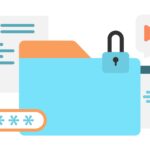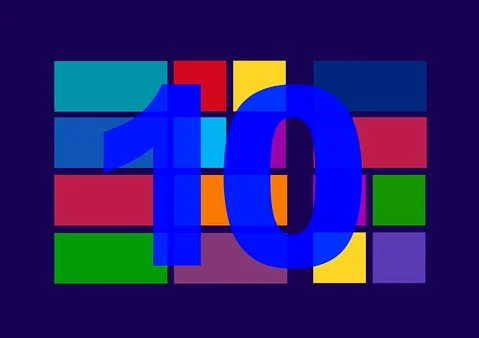Generalmente i sistemi operativi posseggono funzionalità di default che servono a nascondere i file. Naturalmente, macOS non fa eccezione. Così come in Windows, anche dentro il sistema operativo della Apple ci sono tanti file e cartelle nascosti. La motivazione? Impedire a qualsiasi utente di eliminare o modificare erroneamente un file o una cartella importante, procedura che potrebbe causare grossi problemi.
Indubbiamente non tutto ciò che viene celato da macOS è pericoloso; le app utilizzano anche delle funzioni atte a preservare il lavoro fatto da un utente. Facciamo un esempio: un programma che elabora testi potrebbe creare una copia temporanea di un file attualmente in uso oppure un file che segnali che un altro presente in una cartella deve essere necessariamente protetto da altre attività mentre è in uso altrove.
Per chi è interessato ad accedere a questi file e cartelle nascosti, è necessario sapere che il procedimento varia a seconda del sistema operativo in uso.
Scorciatoia dalla tastiera
La Apple ha inserito una modalità abbastanza semplice per vedere file o cartelle nascoste utilizzando macOS Sierra e le nuove versioni: una scorciatoia da tastiera con la quale si possono rendere visibili i file e nuovamente celarli. Basta aprire Finder e andare alla cartella che si desidera utilizzare. Successivamente premere la combinazione Comando-Maiuscolo (Periodo) per alternare i due stati.
Terminale
Pensato per le versione precedenti a Sierra, funzionerà ugualmente anche in Sierra e High Sierra. Aprendo Finder, selezionando Applicazioni e quindi la cartella Utility si accede al Terminale.
Una volta aperto, inserire la seguente stringa, quindi premere invio: “defaults write com.apple.finder AppleShowAllFiles true; killall Finder”.
La suddetta stringa esegue due attività: in primis la sezione prima di “true” altera un’impostazione all’interno di macOS per mostrare automaticamente tutti i file; il secondo elemento “killall Finder” riavvia efficacemente il Finder, aggiornando la vista per mostrare i file nascosti.
Se si desidera invertire l’impostazione, aprire Terminale e inserire lo stesso comando, cambiando “true” in “false” in questo modo: “defaults write com.apple.finder AppleShowAllFiles true; killall Finder”. Premere nuovamente Invio.
Conclusioni
File e cartelle vengono generalmente celati per una buona ragione, ossia impedire a chiunque di intromettersi accidentalmente con il sistema operativo e le applicazioni in una modalità potenzialmente catastrofica. Il consiglio è quello di lasciare questi file così come sono, a meno che non ci sia un buon motivo per accedervi.
Se si avverte la necessità di intromettersi con questi oggetti nascosti senza alcuno scopo costruttivo, si consiglia di evitare di farlo su qualsiasi “Mission Critical System” e di eseguire preventivamente il backup, nel caso in cui qualsiasi dato venga perso.